Bagaimana Cara Menghubungkan WooCommerce ke Toko Facebook? (Selangkah demi selangkah)
Diterbitkan: 2023-04-07Apa sajakah cara populer untuk menemukan produk atau merek baru? Media sosial. Platform media sosial seperti Facebook dan Instagram sangat bagus dalam menampilkan iklan yang ditargetkan untuk minat Anda, membuat Anda cenderung membeli dari mereka. Sekarang, lihat skenario ini dari perspektif merek Anda. Merek Anda dapat memanfaatkan media sosial untuk menampilkan produk kepada pelanggan potensial. Media sosial juga merupakan cara yang bagus untuk melibatkan basis penggemar yang ada.
Facebook, dan dengan ekstensi Instagram, memiliki tangkapan pelanggan potensial terbesar. Jika Anda sudah menggunakan Facebook untuk membangun komunitas, integrasi Facebook WooCommerce adalah langkah bisnis yang bagus untuk menjual produk. Selain itu, Anda juga dapat menggunakan integrasi yang sama untuk menyiapkan iklan Facebook.
Jadi, Bagaimana Anda menghubungkan WooCommerce ke toko Facebook ? Bagaimana Anda menjual di Facebook? Plugin apa yang harus Anda gunakan? Artikel ini akan menjawab semua pertanyaan ini dan banyak lagi.
TL; DR: Kami menggunakan plugin Facebook untuk WooCommerce yang dibuat oleh pengembang hebat di WooCommerce dan Facebook. Integrasi sangat mudah, dan akan memakan waktu paling lama beberapa menit. Ada beberapa tempat untuk berhati-hati, dan kami telah membicarakannya di artikel. Seperti biasa, kami sangat menyarankan untuk mencadangkan toko WooCommerce Anda dengan BlogVault sebelum melakukan perubahan apa pun. Cadangan akan berfungsi sebagai jaminan, jika situs macet atau plugin bermasalah.
Menghubungkan WooCommerce ke toko Facebook adalah proses yang mudah. Anda perlu menginstal plugin yang sesuai di wp-admin. Kemudian, sambungkan dari wp-admin atau halaman Facebook Anda. Itu bagian teknisnya.
Selain itu, Anda harus sudah memiliki akun Facebook yang memenuhi persyaratan Meta untuk akun bisnis. Halaman atau akun tersebut sudah berbicara tentang produk yang Anda jual, dan telah terhubung ke domain yang dapat diverifikasi oleh Meta. Meta juga memiliki daftar negara yang didukung. Ini adalah persyaratan dasar. Untuk lebih jelasnya, berikut adalah daftar persyaratan kelayakan Meta's Commerce.
Cara Menghubungkan WooCommerce ke Toko Facebook
Di bagian ini, kami membahas penggunaan plugin Facebook for WooCommerce untuk menghubungkan situs Anda ke toko Facebook. Kami akan berbicara tentang pengaturan dan persyaratan dasar.
Langkah 1: Masuk ke Facebook
- Masuk ke akun Facebook Anda sebelum memulai proses. Jika Anda membuat yang baru, Anda harus menunggu untuk terhubung ke situs WooCommerce Anda. Seperti yang kami sebutkan sebelumnya, Meta perlu tahu bahwa akun Anda dapat dipercaya. Sesuai pedoman mereka, ini berarti Anda harus memiliki komunitas yang sudah ada dan halaman Facebook yang memamerkan produk Anda.
Langkah 2: Instal plugin Facebook untuk WooCommerce
- Setelah Anda masuk, kembali ke panel admin WordPress Anda, arahkan kursor ke Plugins di sidebar, dan klik Add New.
- Di bilah pencarian, cari Facebook untuk WooCommerce pengaya .
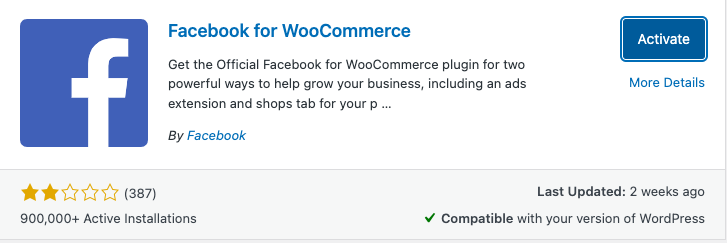
- Klik Instal dan Aktifkan untuk mulai menggunakan plugin.
Langkah 3: Hubungkan akun Facebook dengan WooCommerce
- Setelah plugin diaktifkan, Anda akan melihat ada item baru di sidebar bernama Marketing.
- Buka tab Pemasaran dan klik Facebook .
- Klik Selesaikan penyiapan dan Mulai untuk memulai proses menghubungkan situs Anda ke Facebook.
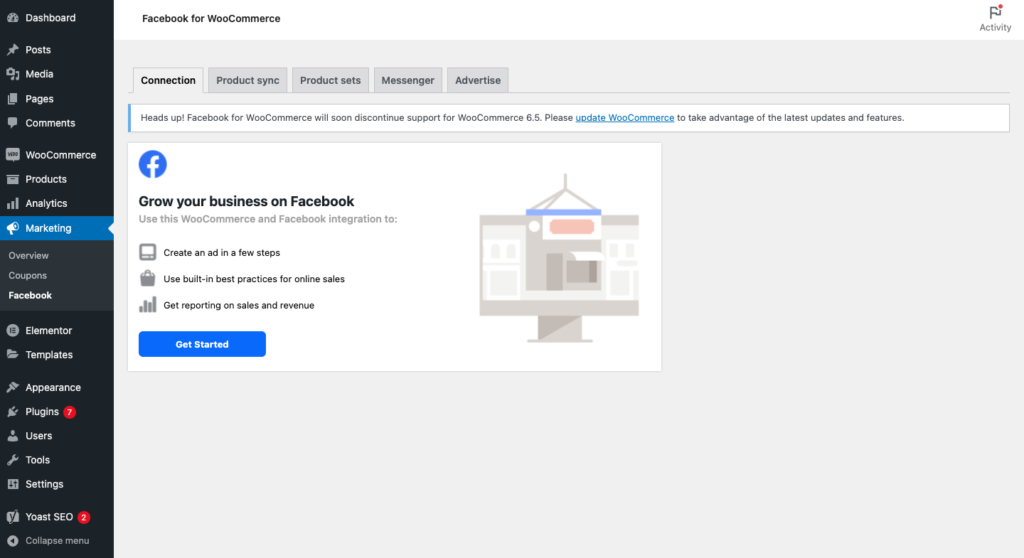
- Anda akan dialihkan ke halaman baru. Pilih akun yang Anda masuki dan klik Lanjutkan sebagai.
- Anda akan melihat halaman lain di mana Anda melihat tiga opsi: Toko Facebook, Iklan Facebook, dan belanja Instagram. Klik Toko Facebook dan klik Mulai.
- Anda kemudian akan diminta untuk membuat Akun Bisnis atau memilih yang sudah ada. Jika Anda perlu membuat akun Bisnis, Anda akan diminta untuk menambahkan nama bisnis. Jika tidak, pilih akun bisnis dan klik Lanjutkan.
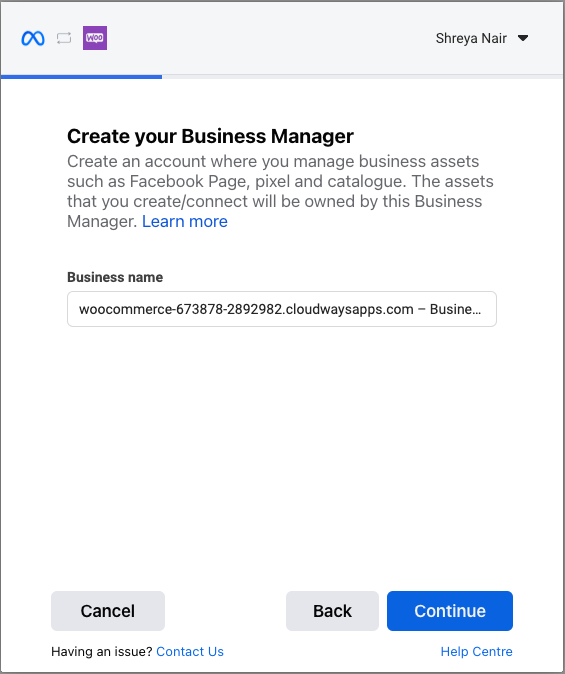
- Klik Lanjutkan di halaman berikutnya (akun bisnis baru Anda akan dipilih secara otomatis).
- Selanjutnya, pilih halaman Facebook yang ada yang terkait dengan toko Anda dan klik Lanjutkan.
- Halaman selanjutnya adalah tentang katalog produk. Anda dapat memilih atau membuat katalog produk dan akun iklan baru.
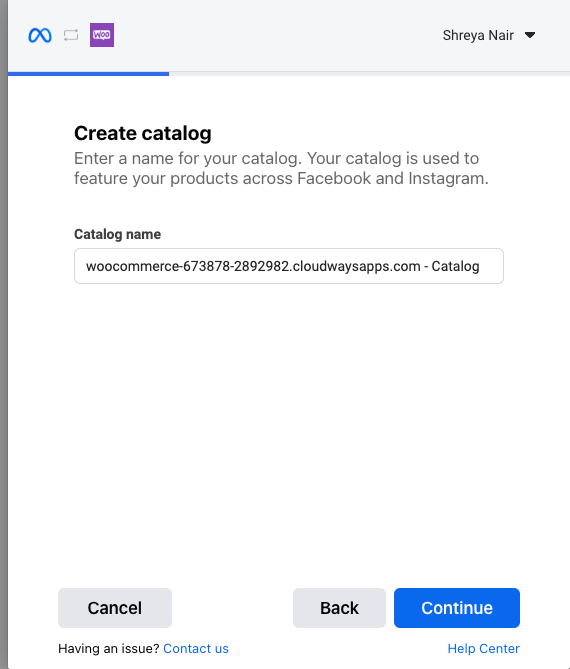
- Kemudian, konfirmasikan akun Facebook Commerce yang benar dan klik Lanjutkan.
- Tambahkan akun Instagram jika Anda memilikinya.
- Terakhir, pilih integrasi WooCommerce yang diizinkan untuk dilakukan. Pastikan untuk mengaktifkan yang ditandai Diperlukan seperti izin untuk mengelola iklan yang dapat Anda akses. Setelah selesai, klik Selesai saat Anda siap.
Anda sekarang telah berhasil mengintegrasikan toko WooCommerce Anda dengan Facebook.
Catatan: Anda dapat menghubungkan WooCommerce ke akun Facebook Anda dengan mengklik Meta Business Suite di beranda Facebook Anda. Kemudian, klik Aplikasi Bisnis dan cari integrasi WooCommerce. Klik Hubungkan dan ikuti petunjuk yang sama seperti di atas. Ini adalah proses yang lebih panjang yang melibatkan bolak-balik dari wp-admin dan Facebook.
Mengapa Anda harus menghubungkan WooCommerce ke toko Facebook?
Berikut adalah beberapa alasan mengapa kami merekomendasikan menghubungkan WooCommerce ke toko Facebook:
- Buat iklan bertarget dengan mudah : Seperti yang kami sebutkan sebelumnya, media sosial sangat bagus karena Anda dapat membuat iklan bertarget. API konversi Meta membantu menjembatani antara data iklan Anda dan sistemnya sehingga Anda dapat menyempurnakan iklan bertarget. Iklan bertarget adalah kunci untuk dapat bertemu pelanggan Anda di mana mereka menjelajah dan memanfaatkan waktu yang dihabiskan pelanggan untuk menggulir di Facebook.
- Menambahkan Messenger ke situs Anda: Ini memungkinkan pelanggan terhubung dengan Anda di platform yang sudah mereka kenal. Ini membangun kredibilitas dan kepercayaan. Ini juga memupuk hubungan yang lebih baik dengan pelanggan Anda.
- Jangkau audiens yang lebih besar: Facebook memiliki begitu banyak pengguna di seluruh dunia. Ini memiliki algoritme agar konten menjadi viral dan menjangkau audiens global. Jadi, jika Anda tahu cara menggunakan media sosial, Anda dapat menjangkau audiens yang lebih besar daripada jika Anda hanya melakukan perbankan di situs web Anda.
- Mulai menjual dengan mudah : Sangat mudah untuk menyinkronkan seluruh toko WooCommerce Anda dengan Facebook. Anda benar-benar dapat mulai menjual di Facebook hanya dalam hitungan menit. Jadi, jika Anda sudah memiliki komunitas di Facebook, Anda bisa mulai melihat hasilnya dengan cepat.
Alternatif untuk Facebook untuk Plugin WooCommerce
Meskipun plugin Facebook untuk WooCommerce adalah pilihan yang bagus, ada alternatif lain.
- Perdagangan Sosial untuk CEDCommerce: Ini terintegrasi dengan mudah dengan situs WooCommerce Anda dan membantu Anda menjual produk Anda di semua platform Perdagangan Facebook. Anda dapat mengelola pesanan di satu dasbor khusus, bahkan dengan pembayaran di Facebook atau Instagram.
- Umpan Katalog WooCommerce ELEX untuk Facebook dan Instagram: Anda dapat mengunggah informasi produk di Facebook dan menyinkronkan produk WooCommerce secara otomatis ke toko Facebook Anda. Anda dapat mendaftarkan produk sebagai iklan di pasar Facebook atau belanja Instagram.
- SocialShop oleh OneCommerce: Edit dan optimalkan produk Anda untuk Facebook, Google, dan TikTok dengan SocialShop. Ini juga menawarkan lebih banyak informasi dan menganalisis umpan produk Anda sehingga Anda dapat mengoptimalkan umpan Anda dengan lebih baik.
Memecahkan masalah integrasi Facebook WooCommerce
Meskipun kami telah memberi Anda panduan mendetail tentang cara menautkan WooCommerce ke toko Facebook dengan benar, mungkin ada beberapa masalah yang Anda alami. Berikut adalah beberapa kemungkinan masalah dan solusi yang sesuai.

1. WooCommerce tidak terhubung ke Facebook. Apa yang harus dilakukan?
Langkah pertama adalah memeriksa log. Inilah cara Anda melakukannya:
- Arahkan kursor ke tab WooCommerce dan klik Status
- Klik Log dan Anda akan menemukan informasi tentang penyebab kesalahan.
Bergantung pada kesalahannya, coba solusi berikut:
- Token hilang
Ekstensi Facebook untuk WooCommerce memerlukan izin tertentu agar berfungsi dengan benar. Anda mungkin tidak memberikan izin yang diperlukan. Coba sambungkan kembali akun Facebook Anda ke WooCommerce dan, saat diminta untuk memilih apa yang diizinkan untuk dilakukan oleh WooCommerce, pastikan semua hal yang ditandai Wajib diizinkan.
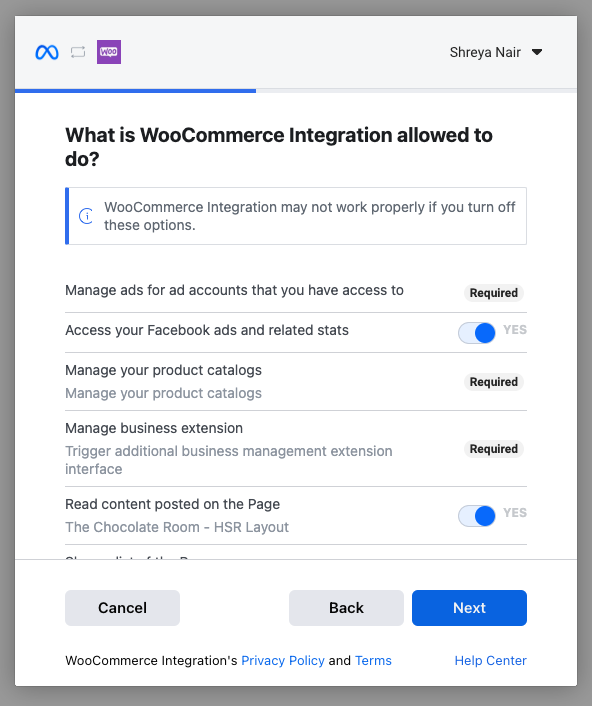
- Kesalahan yang disebabkan oleh karakter berbasis non-Latin
ID bisnis eksternal Facebook Anda hanya perlu memiliki karakter alfanumerik. Anda akan melihat kesalahan ini jika ID bisnis Anda memiliki karakter khusus seperti! atau $. Untuk mengatasi kesalahan:
- Akses halaman opsi tersembunyi: Di tab baru, buka URL berikut:
[site_url]/wp-admin/options.php
Masukkan URL situs Anda yang sebenarnya sebagai ganti [site_urL]
Ini adalah halaman opsi tersembunyi. Jadi kami menyarankan Anda membuat cadangan situs Anda dengan BlogVault sebelum melakukan perubahan apa pun dan melanjutkan dengan hati-hati. Berhati-hatilah dengan perubahan yang Anda lakukan pada halaman ini karena kesalahan langkah terkecil dapat merusak situs Anda.
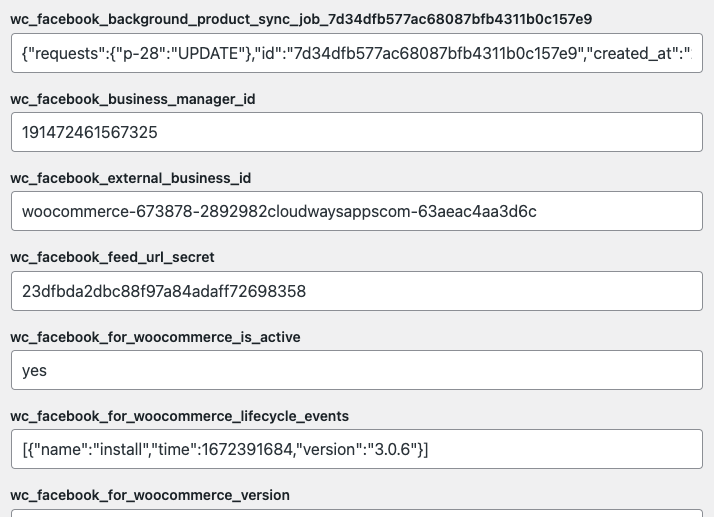
- Periksa karakter khusus: Selanjutnya, cari wc_facebook_external_business_id. Pastikan itu hanya memiliki karakter alfanumerik. Hapus semua karakter khusus.
- Simpan perubahan: Gulir ke bawah dan klik Simpan Perubahan. Setelah selesai, coba sambungkan kembali ke Facebook.
- Kesalahan yang disebabkan oleh kurangnya autentikasi dua faktor
Untuk alasan keamanan, Facebook memerlukan autentikasi dua faktor untuk diaktifkan di akun Facebook Anda. Inilah cara Anda dapat melakukannya:
- Buka halaman Keamanan dan Masuk : Buka beranda Facebook Anda dan klik foto profil Anda di kanan atas. Kemudian klik Pengaturan dan Privasi lalu Pengaturan . Selanjutnya, klik Keamanan dan Masuk di sidebar.
- Aktifkan autentikasi dua faktor: Gulir ke bawah hingga Anda melihat bagian autentikasi dua faktor, lalu klik Edit. Selanjutnya, pilih antara aplikasi autentikasi, pesan teks, atau kunci keamanan sebagai metode verifikasi.
2. Toko Facebook tidak disinkronkan ke WooCommerce
Jika Anda berhasil menghubungkan WooCommerce ke Facebook tetapi masih mengalami masalah seperti tidak dapat menyinkronkan toko WooCommerce Anda dengan toko Facebook, berikut adalah beberapa solusi potensial:
Segarkan sinkronisasi otomatis:
Ini seperti menggoyangkan steker ke soket untuk memastikan steker terpasang dengan benar dan lengkap. Terkadang, Anda hanya perlu menyegarkan sinkronisasi otomatis untuk memastikannya berfungsi dengan baik. Inilah cara Anda melakukannya:
- Buka pengaturan integrasi: Di dasbor admin WordPress Anda, klik WooCommerce di sidebar dan klik Pengaturan . Selanjutnya, klik Integrasi .
- Sambungkan kembali API: Jika Anda melihat kesalahan dari plugin Facebook di tab ini, Anda harus menyambungkan kembali API. Cukup klik pada prompt seperti yang muncul.
Setel ulang konfigurasi
Jika Anda mempertimbangkan contoh plug-in-socket, ini setara dengan melepas steker dan mencoba kembali koneksi baru. Hapus semua jejak konfigurasi sebelumnya dan coba lagi dari awal.
- Hapus konfigurasi yang ada: Di pengaturan WooCommerce, klik tab Integrasi . Cari Opsi Lanjutan dan klik Hapus setelan .
- Coba lagi koneksi : Anda harus terhubung kembali ke Facebook. Untung proses koneksinya sangat singkat.
Rekomendasi kami untuk situs WooCommerce Anda
Setelah Anda menghubungkan WooCommerce ke toko Facebook, bisnis Anda akan mengalami peningkatan pertumbuhan. Ada banyak plugin penting yang kami sarankan Anda instal untuk mengelola situs Anda dengan sangat baik. Plugin ini akan disesuaikan dengan bisnis Anda, dan Anda akan melihat bahwa banyak tugas pemeliharaan diambil dari piring Anda, sehingga Anda dapat fokus membangun bisnis Anda.
- BlogVault : Toko WooCommerce selalu memiliki pergerakan. Pelanggan menjelajah atau memesan dari mereka pada waktu yang berbeda dalam sehari. Ini membuatnya penting untuk selalu memiliki cadangan situs Anda. Plugin cadangan hanya cocok untuk toko WooCommerce jika menawarkan cadangan waktu nyata. Pencadangan waktu nyata memastikan bahwa data pelanggan Anda tidak hilang selamanya, jika terjadi kerusakan.
- MalCare : Plugin keamanan sama pentingnya dengan plugin cadangan. MalCare secara otomatis memindai situs Anda setiap hari untuk malware dan juga membersihkan malware apa pun dengan satu klik. Ini juga mencakup firewall canggih yang melindungi situs Anda dari serangan peretas dan malware.
- Google Analytics: Plugin Google Analytics membantu Anda melacak lalu lintas dan memahami produk apa yang berfungsi atau tidak. Berikut adalah artikel tentang cara menambahkan Google Analytics ke situs Anda .
- RankMath: Plugin lain untuk membantu lalu lintas adalah plugin SEO seperti RankMath. Itu mempersenjatai Anda dengan alat dan informasi tentang cara membuat peringkat toko Anda lebih baik di hasil pencarian Google. Jika Anda mencari alternatif untuk RankMath, lihat artikel kami yang membandingkan plugin SEO teratas. Kami bahkan memiliki panduan menggunakan SEO untuk membuat peringkat WooCommerce lebih baik.
- Gateway pembayaran: Jika Anda pernah membeli produk secara online, Anda mungkin pernah melihat halaman pembayaran toko dialihkan ke Stripe atau PayPal. Ini adalah gateway pembayaran populer yang menangani transaksi antara toko online, bank, penerima pembayaran, dan regulator. Kami memiliki tutorial tentang cara mengintegrasikan situs Anda dengan Stripe, PayPal, dan Apple Pay. Kami juga memiliki artikel lain yang membantu Anda memahami cara memilih gateway pembayaran.
Pikiran terakhir
Media sosial adalah alat yang ampuh untuk bertemu pelanggan dan meyakinkan mereka untuk membeli produk Anda. Keberadaan online merupakan bagian integral dari pertumbuhan bisnis Anda karena hal itu akan membangun kredibilitas dan membangun komunitas. Setelah itu diurus, plugin seperti Facebook untuk WooCommerce membantu Anda menjual ke komunitas yang sama, menjadikannya cara yang bagus untuk meningkatkan penjualan.
FAQ
Apakah WooCommerce terintegrasi dengan Facebook?
Ya. Ya. Anda memerlukan akun Facebook dan plugin WordPress seperti Facebook untuk WooCommerce. Setelah plugin diinstal, sambungkan WooCommerce ke toko Facebook dan buat iklan Facebook. Kelola semua pesanan dan pemasaran Anda di dasbor wp-admin.
Di mana plugin Facebook untuk WooCommerce?
Setelah plugin diinstal, buka tab Pemasaran di sidebar dasbor wp-admin Anda. Kemudian, sambungkan ke akun Facebook Anda dari halaman itu. Anda harus memilih akun, halaman, dan akun iklan yang tepat. Anda kemudian dapat mulai menjual di Facebook dengan iklan.
